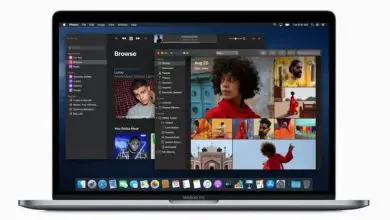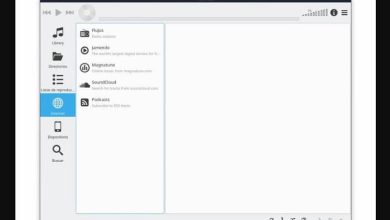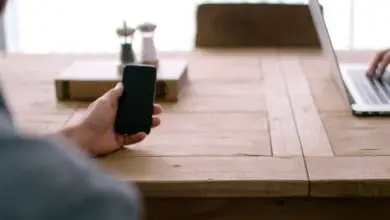Come riavviare il driver grafico di Windows 10 con una scorciatoia da tastiera

L’informatica oggi è estremamente essenziale per molte persone poiché dipendiamo da questi strumenti per compiti molto difficili da eseguire. Dalle transazioni bancarie alla programmazione, dalle telecomunicazioni al mondo dello spettacolo, l’uso del computer è obbligatorio.
Da qui l’importanza che il sistema operativo del dispositivo che utilizzi sia appropriato per il lavoro che andrai a svolgere. I sistemi operativi che vengono utilizzati oggi devono fornire gli strumenti necessari affinché l’utente possa svolgere qualsiasi lavoro.
Oggi ci sono molte aziende che sviluppano potenti sistemi operativi in grado di ottenere il meglio dal tuo hardware. Dal momento che un computer non ci servirebbe se non avesse un buon sistema per poterlo utilizzare nel migliore dei modi.
Sistemi i cui strumenti innati possono essere molto utili, facendoti risparmiare tempo e permettendoti di lavorare più comodamente. E oggi siamo venuti a parlarvi proprio di uno di quegli strumenti, in particolare di una scorciatoia che può essere molto utile.
Si tratta di riavviare il Driver della tua scheda grafica utilizzando un comando sulla tastiera, funzione disponibile solo in Windows 10. Prima di proseguire e per farvi comprendere meglio tutto questo argomento, vi invito a leggere il seguente link che spiega cosa sono i driver, a cosa servono e come funzionano. Quindi unisciti a noi per imparare come ripristinare i driver della tua scheda grafica usando questo trucco sulla tastiera.
A cosa servono i driver di una scheda grafica?

Prima di addentrarci nella spiegazione di questa funzione della tua tastiera, è consigliabile chiarire innanzitutto a cosa servono i driver della tua scheda grafica. Questo ti permetterà di avere un quadro più ampio dell’argomento e imparerai di più sui componenti del tuo computer.
La scheda grafica o la scheda video è un componente dell’hardware del tuo PC responsabile della definizione delle immagini sullo schermo. Pertanto, i Driver della tua scheda grafica sono programmi incaricati di comunicare le informazioni tra il sistema operativo del tuo pc con questa scheda.
Sono, per così dire, come un ponte di comunicazione tra il tuo pc e la scheda, sono molto importanti perché se non potrebbero usarla. Tuttavia, a volte questi programmi non funzionano bene e richiedono di riavviarli manualmente.Come puoi farlo?
La procedura è molto semplice, basta guardare sotto e vedrai come puoi resettare la tua carta usando un comando sulla tua tastiera.
Come ripristinare i driver della scheda grafica utilizzando la tastiera?

Se hai bisogno di riavviare i driver della tua scheda grafica, sei nel posto giusto in quanto ti mostreremo quale comando utilizzare. Un consiglio se hai bisogno di ripristinare frequentemente i driver della tua scheda grafica è di scriverlo su un pezzo di carta e averlo a portata di mano.
Il ripristino dei driver della scheda grafica utilizzando il comando da tastiera in Windows 10 è molto semplice e ti farà risparmiare molto tempo. Devi solo premere i seguenti pulsanti nell’ordine in cui li daremo di seguito: Win + Ctrl + shitf + B
Questa scorciatoia è ampiamente utilizzata dagli utenti quando il computer presenta il blocco dello schermo durante i giochi. E sebbene sia molto utile, la cosa più consigliabile se hai problemi con la tua scheda grafica è cambiarla con una più potente.
Su Amazon, ad esempio, puoi trovare ottime offerte per schede grafiche molto potenti che sicuramente ti piaceranno molto. Quindi, se ne hai la possibilità, vai a questa pagina e vedrai che tutti i prodotti che ha sono di ottima qualità.
Che scheda grafica ha il tuo PC?
Le schede grafiche sono una parte cruciale per il corretto funzionamento di un computer, quindi devi sempre tenere in considerazione quale sia la tua scheda grafica. Sapere qual è la tua scheda grafica è molto semplice, ma a seconda del tuo sistema operativo, i passaggi potrebbero essere diversi.
Sai che scheda video hai nel tuo pc? Conoscere i passaggi da seguire è molto importante. Quindi ti suggeriamo di ricercare il modo corretto per cercare queste informazioni in modo che quando ne avrai bisogno, le avrai a portata di mano.
Con questo arriviamo alla fine dell’articolo, speriamo che la nostra guida ti sia stata utile e che tu possa riavviare la tua scheda grafica.